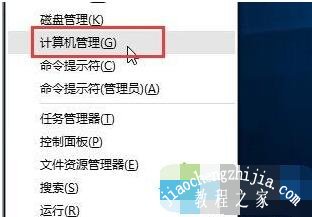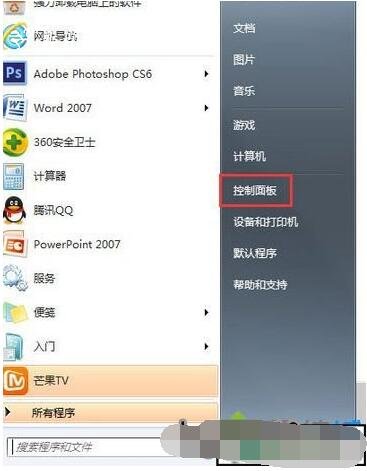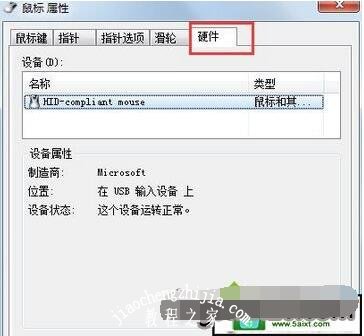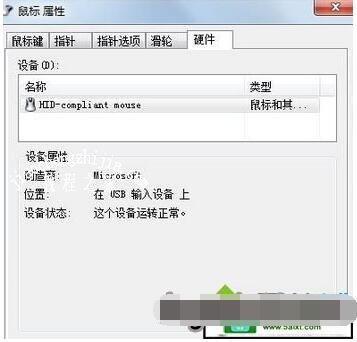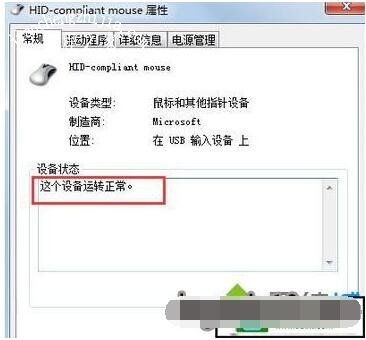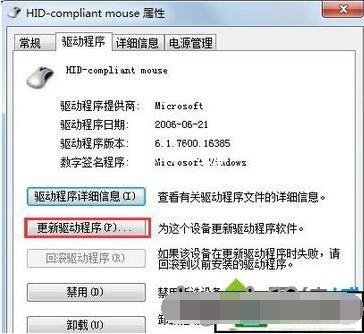长时间的使用电脑难免会遇到一些电脑上的问题,比如说键盘失灵、鼠标失灵、蓝屏等等,今天小编为大家分享的是关于鼠标老是乱动的问题,相信有很多的小伙伴都遇到过,大家知道该怎么解决吗?不懂没关系,下面小编为大家带来电脑鼠标老是乱动的解决方法,大家按照下面的步骤即可解决鼠标乱动的问题。
win10电脑鼠标老是乱动怎么解决:
1、首先,在电脑桌面上右键开始菜单,在弹出菜单中点击计算机管理;
2、然后,在计算机管理界面,在依次打开任务计划程序\任务计划程序库\microsoft\windows\tpm;
3、在右侧界面中,最后再点击禁用即可。
相关知识拓展:win10鼠标突然动不了的解决方法
1、进入系统的控制面板,在控制面板设置鼠标的驱动,点击左下角的开始菜单项,再点击右侧的控制面板;
2、找到鼠标选项后,双击鼠标图标;
3、点击硬件;
4、点击属性;
5、点击属性后,就到了这里,这里需要说明的是,我的显示是:这个设备运转正常,因为我的鼠标是正常的。你的鼠标不能移动,一般会显示这个设备已经禁用;
6、点击驱动程序;
7、点击更新驱动程序;
8、点击更新驱动程序后,会弹出对话框,选择确定就行了,更新安装完成后,再点击一下确定,退出就行了。
以上便是‘win10电脑鼠标老是乱动怎么解决 win10鼠标突然动不了怎么回事’的全部内容了,希望可以为大家带来帮助,如果你还想了解更多关于win10的使用技巧,可以进入教程之家网了解一下。